
ඔබේ පරිගණකයේ හෝ ලැප්ටොප් පරිගණකයේ යෙදුම්, සේවා සහ සේවාවන්හි ක්රියාකාරිත්වය සම්පූර්ණයෙන් පාලනය කිරීමට ඔබට අවශ්ය නම්, එවිට ඔබ autorune වින්යාසගත කළ යුතුය. ඔටෝසුන් යනු බොහෝ දුෂ්කරතාවයකින් තොරව මෙය කිරීමට ඔබට ඉඩ සලසන හොඳම යෙදුමේ එකකි. මෙම වැඩසටහන අපගේ අද ලිපියෙන් කැප කරනු ඇත. ඔටෝවන්ස් භාවිතා කිරීමේ සියළුම සියුම් අංශ හා සූක්ෂ්ම ගැන අපි ඔබට කියමු.
ඔටෝවන්ට්ස් භාවිතා කිරීමට ඉගෙනීම
ඔබේ මෙහෙයුම් පද්ධතියේ තනි ක්රියාවලි වල ස්වයංක්රීය පටිය කොතරම් හොඳින් ප්රශංසා කර ඇත්ද, එහි පැටවීමේ හා වේගයෙහි වේගය රඳා පවතී. ඊට අමතරව, පරිගණකයක් ආසාදනය වූ විට වෛරස් සැඟවී ඇති ස්වයංක්රීයව ස්වයංක්රීය පටියෙහි ඇත. සම්මත වින්ඩෝස් ආරම්භක සංස්කාරකය ප්රධාන වශයෙන් දැනටමත් ස්ථාපනය කර ඇති අයදුම්පත් කළමනාකරණය කළ හැකි නම්, පසුව ස්වයංක්රීය ඉන්ද්රියයන් තුළ හැකියාවන් බොහෝමයක් පුළුල් ය. සාමාන්ය පරිශීලකයාට ප්රයෝජනවත් විය හැකි යෙදුමේ ක්රියාකාරිත්වය වඩාත් විස්තරාත්මකව විශ්ලේෂණය කරමු.පෙරසිටුව
ඔකලනය කිරීමේ කාර්යයන් කෙලින්ම භාවිතයට යාමට පෙර, අපි මුලින්ම අයදුම්පත ඒ අනුව සකස් කරමු. මෙය සිදු කිරීම සඳහා, පහත සඳහන් දේ කරන්න:
- පරිපාලක වෙනුවෙන් ඔරලෝසුව ධාවනය කරන්න. මෙය සිදු කිරීම සඳහා, දකුණු මූසික බොත්තම සමඟ යෙදුම් නිරූපකය මත ක්ලික් කර සන්දර්භය මෙනුව තුළ "පරිපාලකයා වෙනුවෙන් ධාවනය කරන්න" තෝරන්න.
- ඊට පසු, වැඩසටහනේ ඉහළ පෙළේ "පරිශීලක" මාර්ගය මත ක්ලික් කළ යුතුය. අමතර කවුළුවක් විවෘතව ඇති අතර ඒවා සඳහා ඔබට භාවිතා කරන්නාට ස්වයංක්රීයව සකස් කරනු ලැබේ. ඔබ පරිගණකයේ හෝ ලැප්ටොප් පරිගණකයේ එකම පරිශීලකයා නම්, ඔබ තෝරාගත් පරිශීලක නාමය අඩංගු ගිණුම තෝරා ගැනීම පමණක් නම්. පෙරනිමියෙන්, මෙම පරාමිතිය ලැයිස්තුවේ නවතම වේ.
- ඊළඟට, "විකල්ප" කොටස විවෘත කරන්න. මෙය සිදු කිරීම සඳහා, අනුරූප නාමයක් සමඟ රේඛාවේ වම් මූසික බොත්තම ක්ලික් කරන්න. දිස්වන මෙනුවේ, ඔබ පහත පරිදි පරාමිතීන් සක්රිය කළ යුතුය:
- දර්ශන සැකසුම් නිවැරදිව ප්රදර්ශනය කිරීමෙන් පසුව, ස්කෑන් සැකසුම් වෙත යන්න. මෙය සිදු කිරීම සඳහා, "විකල්ප" නූල මත නැවත ක්ලික් කරන්න, ඉන්පසු "ස්කෑන් විකල්ප" අයිතමය මත ක්ලික් කරන්න.
- ඔබට දේශීය පරාමිතීන් පහත පරිදි තැබිය යුතුය:
- නිශ්චිත පේළි ඉදිරිපිට කිනිතුල්ලන් සැකසීමෙන් පසු, ඔබ එකම කවුළුවක ඇති "RESCAN" බොත්තම ක්ලික් කළ යුතුය.
- විකල්ප පටිත්තෙහි අවසාන විකල්පය වන්නේ "අකුරු" නූලයි.
- මෙහිදී ඔබට පෙන්වන තොරතුරුවල අකුරු, ශෛලිය හා ප්රමාණය විකල්ප වශයෙන් වෙනස් කළ හැකිය. සියලු සැකසුම් සිදු කිරීමෙන් පසු, ප්රති .ලය සුරැකීමට අමතක නොකරන්න. මෙය සිදු කිරීම සඳහා, එකම කවුළුවක ඇති "හරි" බොත්තම ක්ලික් කරන්න.

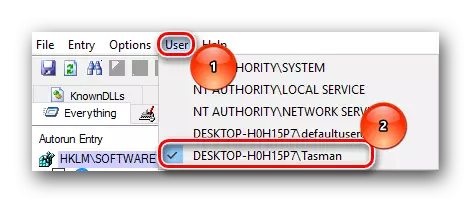

හිස් ස්ථාන සඟවන්න - අපි මේ පේළියේ ටික් එකක් තැබුවෙමු. මෙය හිස් පරාමිතීන් ලැයිස්තුවෙන් සැඟවීමට ඔබට ඉඩ සලසයි.
මයික්රොසොෆ්ට් ඇතුළත් කිරීම් සඟවන්න. - පෙරනිමියෙන්, මෙම රේඛාව ප්රතිවිරුද්ධ දෙය ටික් ය. ඔබ එය ඉවත් කළ යුතුයි. මෙම විකල්පය අක්රීය කිරීමෙන් අමතර මයික්රොසොෆ්ට් පරාමිතීන් ප්රදර්ශනය කිරීමට ඔබට ඉඩ සලසයි.
වින්ඩෝස් ඇතුළත් කිරීම් සඟවන්න. - මෙම පේළියේ, අපි පිරික්සුම් කොටුව ස්ථාපනය කිරීම අතිශයින්ම නිර්දේශ කරමු. මේ අනුව, ඔබ වැදගත් පරාමිතීන් සඟවයි, පද්ධතියට ඔබට බෙහෙවින් හානි කළ හැකි වෙනස් කිරීම.
වර්නැන්ටල් පිරිසිදු ඇතුළත් කිරීම් සඟවන්න - ඔබ මෙම රේඛාවේ ප්රතිවිරුද්ධ ලෙස සලකුණක් තැබුවහොත්, ඔබ වෛරස්ව ආරක්ෂිතව සලකන ලද එම ලිපිගොනු ලැයිස්තුවෙන් සැඟවී සිටිනු ඇත. මෙම පරාමිතිය ක්රියාත්මක වන්නේ අනුරූප විකල්පය සක්රීය කර ඇති තත්වයේ පමණක් බව කරුණාවෙන් සලකන්න. අපි මේ ගැන පහත ගැන කියන්නෙමු.
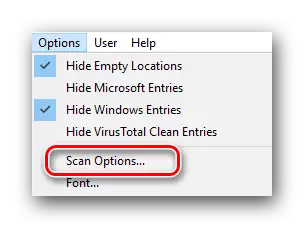
එක් පරිශීලක ස්ථාන ගණනක් පමණක් පරිලෝකනය කරන්න - මේ රේඛාවේ සිට මෙම රේඛාව ඉදිරිපිට සලකුණ ඉදිරිපිට සලකුණ නොතකා, නිශ්චිත පරිශීලක පද්ධතියක් සමඟ සම්බන්ධ වන බව අපි ඔබට උපදෙස් දෙමු. ඉතිරි ස්ථානය පරීක්ෂා නොකෙරේ. වෛරස් ඕනෑම තැනක සැඟවී ඇති බැවින්, ඔබ මෙම රේඛාව ප්රතිවිරුද්ධව ටික් නොවිය යුතුය.
කේත අත්සන් සත්යාපනය කරන්න. - මෙම නූල සඳහන් කිරීම වටී. මෙම අවස්ථාවේ දී, ඩිජිටල් අත්සන් පරීක්ෂා කරනු ලැබේ. මෙය ඔබට වහාම භයානක ලිපිගොනු වහාම හඳුනා ගැනීමට ඉඩ සලසයි.
Airstootal.com පරීක්ෂා කරන්න. - අපි මෙම අයිතමය තරයේ නිර්දේශ කරමු. මෙම ක්රියාවන් ඔබට වහාම වර්ත්රය මාර්ගගත සේවයේ ලිපිගොනු සත්යාපන වාර්තාව වහාම ප්රදර්ශනය කිරීමට ඉඩ සලසයි.
නොදන්නා පින්තූර ඉදිරිපත් කරන්න - මෙම උප සමානාධනය කලින් කාරණය ගැන සඳහන් කරයි. වර්ෂෝටල් හි ඇති ගොනු දත්ත සොයාගත නොහැකි නම්, ඒවා පරීක්ෂා කිරීම සඳහා යවනු ලැබේ. මෙම අවස්ථාවේ දී, භාණ්ඩ පරිලෝකනය කිරීම තවත් වරක් ගත හැකි බව කරුණාවෙන් සලකන්න.
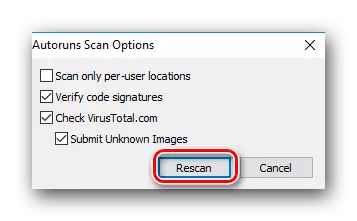
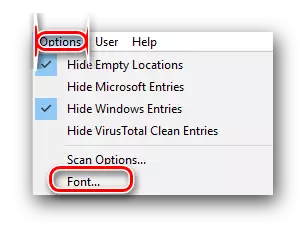

ඔබ මීට පෙර සැකසීමට අවශ්ය සත්ය සහ සියලු සැකසුම් මෙන්න. දැන් ඔබට ස්වයංක්රීයව සංස්කරණය කිරීම සඳහා කෙලින්ම යා හැකිය.
ඔටෝසුන් පරාමිතීන් සංස්කරණය කරන්න
සටෝවරුන්ගේ ස්වයංක්රීය මූලද්රව්ය සංස්කරණය කිරීමට විවිධ ටැබ් තිබේ. වඩාත් සවිස්තරාත්මක පැවරුම සහ පරාමිතීන් වෙනස් කිරීමේ ක්රියාවලිය අපි සලකා බලමු.
- පෙරනිමියෙන්, ඔබ "සියල්ල" විවෘත ටැබ් එක දකිනු ඇත. පද්ධතිය පටවන විට ස්වයංක්රීයව ක්රියාත්මක වන සියලුම අයිතම සහ වැඩසටහන් මෙම පටිත්ත විසින් පෙන්වනු ඇත.
- වර්ණ තුනක නූල් ඔබට දැකිය හැකිය:
- නූලෙහි වර්ණයට අමතරව, ඔබ අවසානයේ ඇති අංක කෙරෙහි අවධානය යොමු කළ යුතුය. මෙය වර්ෂෝටල් වාර්තාවේ සඳහන් වේ.
- සමහර අවස්ථාවලදී මෙම අගයන් රතු විය හැකි බව සලකන්න. පළමු ඉලක්කම් යනු සැකය පිළිබඳ සැකය අවදානම අවදානමට ලක්ව ඇති අතර දෙවැන්න මුළු චෙක්පත් ගණනයි. එවැනි වාර්තා සෑම විටම අදහස් කරන්නේ තෝරාගත් ගොනුව වෛරසයක් බවයි. ස්කෑන්කයේ ඇති දෝෂ සහ දෝෂ ඉවත් නොකරන්න. අංක මත වම් මූසික බොත්තම ක්ලික් කිරීමෙන්, ඔබ චෙක්පතේ ප්රති results ල සමඟ වෙබ් අඩවියට පිවිසෙනු ඇත. මෙහිදී ඔබට සැකයක් ඇති දේ මෙන්ම සිදු කරන ලද ප්රති-වයිරස ලැයිස්තුවක් ද ඔබට දැක ගත හැකිය.
- එවැනි ලිපිගොනු ස්වයංක්රීය පැටවීමෙන් බැහැර කළ යුතුය. මෙය සිදු කිරීම සඳහා, ගොනුවේ නම ඉදිරිපස ටික් ඉවත් කිරීමට එය ප්රමාණවත් වේ.
- අනවශ්ය පරාමිතීන් සදහටම මකා දැමීම රෙකමදාරු කරනු නොලැබේ, මන්දයත්, ඒවා එම ස්ථානයට ආපසු ලබා දීම ගැටළු සහගතය.
- ඕනෑම ගොනුවක දකුණට ක්ලික් කිරීමෙන්, ඔබ අතිරේක සන්දර්භය මෙනුව විවෘත කරනු ඇත. එහි, ඔබ පහත සඳහන් අයිතම කෙරෙහි අවධානය යොමු කළ යුතුය:
- දැන් අපි ඔටිකෝසියේ ප්රධාන ටැබ් හරහා යමු. "සෑම දෙයක්ම" පටිත්තෙහි ඇති බව අපි දැනටමත් සඳහන් කර ඇත්තෙමු, ආරම්භයේ සියලුම අංග සකස් කර ඇත. වෙනත් ටැබ් මඟින් ඔබට ස්වයංක්රීය පරාමිතීන් විවිධ කොටස් වල පාලනය කිරීමට ඉඩ ලබා දේ. ඔවුන්ගෙන් වඩාත්ම වැදගත් වන්නේ අපි සලකා බලමු.
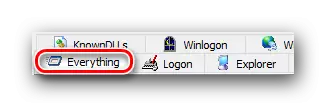
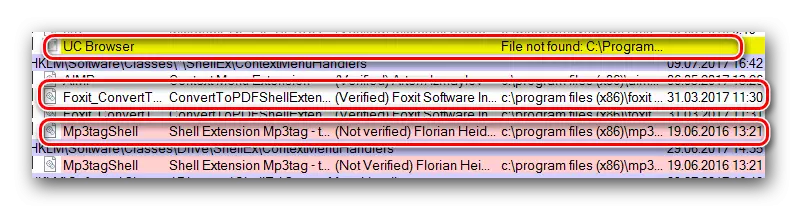
කහ . මෙම වර්ණය යන්නෙන් අදහස් කරන්නේ නිශ්චිත ගොනුවකට ලේඛනයේ මාර්ගය පමණක් නිශ්චිත ගොනුවකට පමණක් දක්වා ඇති අතර ගොනුවම අතුරුදහන් වී ඇති බවයි. මෙවැනි ලිපිගොනු වල හොඳම දේ අක්රීය නොවේ, මෙය විවිධ ආකාරයේ ගැටළු වලට තුඩු දිය හැකි බැවින්. එවැනි ලිපිගොනු පැවරීමට ඔබට විශ්වාස නැතිනම්, ඉන්පසු එහි නමෙන් නූල ඉස්මතු කරන්න, ඉන්පසු දකුණු-ක්ලික් කරන්න. දිස්වන සන්දර්භය මෙනුව තුළ, මාර්ගගතව සෙවීම තෝරන්න. ඊට අමතරව, ඔබට නූල් ඉස්මතු කර CTRL + M යතුරු සංයෝජනය ඔබන්න.
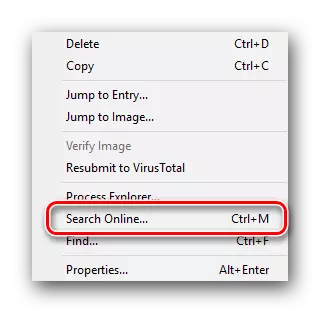
රෝස . තෝරාගත් අයිතමයට ඩිජිටල් අත්සනක් නොමැති මෙම වර්ණ සං als ා. ඇත්ත වශයෙන්ම, මේ සඳහා භයානක කිසිවක් නැත, නමුත් බොහෝ නවීන වෛරස් එවැනි අත්සනක් නොමැතිව බෙදා හරිනු ලැබේ.
පාඩම: අපි ඩිජිටල් රියදුරු අත්සන සත්යාපනයකින් ගැටලුව විසඳන්නෙමු
සුදු . මෙම වර්ණය ගොනුව සමඟ සෑම දෙයක්ම පිළිවෙලට ඇති බවට ලකුණකි. එහි ඩිජිටල් අත්සනක්, ගොනුවට මාර්ගය සහ රෙජිස්ට්රි ශාඛාව නියම කරනු ලැබේ. නමුත් මේ සියලු කරුණු තිබියදීත්, එවැනි ලිපිගොනු තවමත් ආසාදනය විය හැකිය. අපි ඒ ගැන තව දුරටත් කියන්නෙමු.

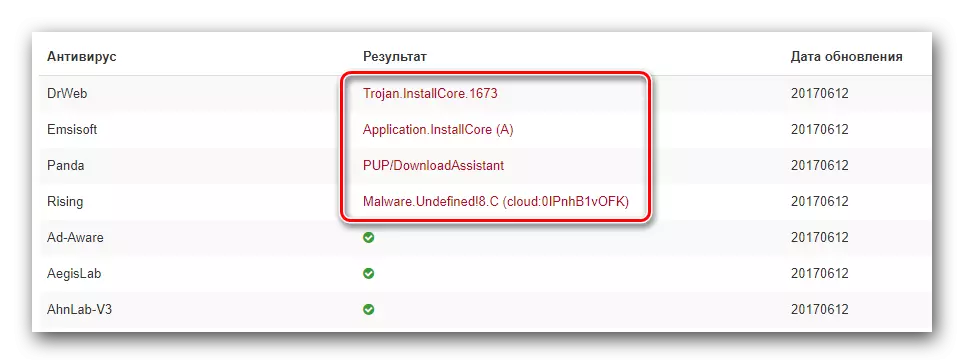

ඇතුල්වීමට පනින්න. . මෙම රේඛාව මත ක්ලික් කිරීමෙන්, ආරම්භක ෆෝල්ඩරයේ හෝ ලේඛකාධිකාරයේ තෝරාගත් ගොනුවේ පිහිටීම සමඟ ඔබ කවුළුව විවෘත කරනු ඇත. තෝරාගත් ගොනුව පරිගණකයෙන් සම්පූර්ණයෙන්ම ඉවත් කළ යුතු හෝ එහි නම / වටිනාකම වෙනස් කළ යුතු අවස්ථාවන්හිදී ප්රයෝජනවත් වේ.
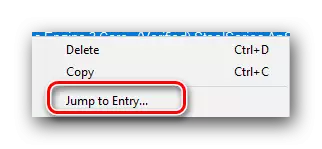
රූපයට පනින්න. . මෙම විකල්පය පෙරනිමියෙන් මෙම ගොනුව ස්ථාපනය කරන ලද ෆෝල්ඩරයක් සහිත කවුළුවක් විවෘත කරයි.
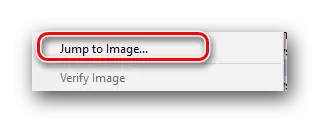
මාර්ගගතව සොයන්න . මෙම විකල්පය ගැන අපි දැනටමත් සඳහන් කර ඇත්තෙමු. එය අන්තර්ජාලයේ තෝරාගත් මූලද්රව්යය පිළිබඳ තොරතුරු සොයා ගැනීමට ඔබට ඉඩ සලසයි. ස්වයංක්රීයව ස්වයංක්රීයව අක්රීය කිරීම සඳහා තෝරාගත් ගොනුව අක්රීය කළ යුතුද යන්න ඔබ විශ්වාස නැති විට මෙම අයිතමය ඉතා ප්රයෝජනවත් වේ.
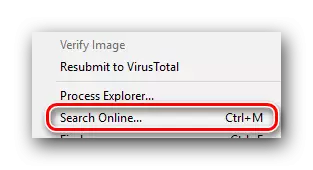

පිවිසුම්. . මෙම පටිත්තෙහි පරිශීලකයා විසින් ස්ථාපනය කර ඇති සියලුම යෙදුම් අඩංගු වේ. අනුරූප චෙක්බොක්ස් වලින් කිනිතුල්ලන් තැබීම හෝ ඉවත් කිරීම, ඔබට තෝරාගත් මෘදුකාංගයේ ස්වයංක්රීය පැටවීම පහසුවෙන් සක්රිය හෝ අක්රීය කළ හැකිය.
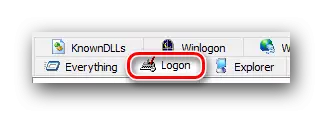
ගවේෂක . මෙම ශාඛාවේදී, ඔබට සන්දර්භීය මෙනුවෙන් අමතර යෙදුම් අක්රිය කළ හැකිය. ඔබ නිවැරදි මූසික බොත්තම සමඟ ගොනුව එබූ විට සිදු වන වඩාත්ම මෙනුව මෙයයි. ඔබට කරදරකාරී හා අනවශ්ය මූලද්රව්ය අක්රිය කළ හැකි මෙම පටිත්තෙහි ඇත.

අන්තර්ජාල ගවේෂකය. . මෙම අයිතමයට ඉදිරිපත් කිරීමක් අවශ්ය නොවේ. නමට අනුව, මෙම පටිත්ත අන්තර්ජාල ගවේෂක බ්රව්සරයට අයත් සියලුම ස්වයංක්රීය කොටස් අඩංගු වේ.
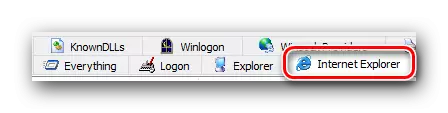
උපලේඛනගත කාර්යයන් . මෙහිදී ඔබට පද්ධතිය විසින් සැලසුම් කර ඇති සියලුම කාර්යයන් ලැයිස්තුවක් දකිනු ඇත. මෙයට විවිධ යාවත්කාලීන කිරීම්, දෘ hard තැටි සහ වෙනත් ක්රියාවලි ඉවත් කිරීම ඇතුළත් වේ. ඔබට අමතර උපලේඛනගත කාර්යයන් අක්රිය කළ හැකි නමුත් ඔබ නොදන්නා ඒවා ක්රියා විරහිත නොකරන්න.
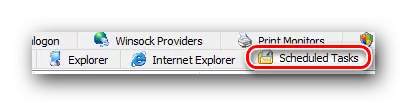
සේවාවන්. . නම ඊළඟ පරිදි, පද්ධතිය ආරම්භ කරන විට ස්වයංක්රීයව බාගත කරන සේවාවන් ලැයිස්තුවක් මෙම පටිත්තෙහි අඩංගු වේ. සියලුම පරිශීලකයින්ට විවිධ වින්යාසයන් සහ මෘදුකාංග අවශ්යතා ඇති බැවින්, ඔබ පමණක් විසඳීම, එය ක්රියා විරහිත කරන්න.
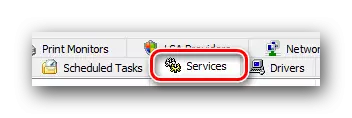
කාර්යාලය. . මෙහිදී ඔබට Microsoft කාර්යාලීය මෘදුකාංගයට අයත් ආරම්භක අංග අක්රිය කළ හැකිය. ඇත්ත වශයෙන්ම, ඔබේ මෙහෙයුම් පද්ධතිය බාගත කිරීම වේගවත් කිරීම සඳහා ඔබට සියලු අයිතම අක්රිය කළ හැකිය.

පැති තීරු ගැජට්. . මෙම අංශයට අතිරේක වින්ඩෝස් පැනල් වල සියලු උපකරණ ඇතුළත් වේ. සමහර අවස්ථාවල, ගැජට් ස්වයංක්රීයව බාගත කළ හැකි නමුත් ප්රායෝගික කාර්යයන් ඉටු කිරීම නොවේ. ඔබ ස්ථාපනය කර නොමැති නම්, බොහෝ විට ඔබේ ලැයිස්තුව හිස් වනු ඇත. නමුත් ස්ථාපනය කළ ගැජට් අක්රීය කිරීමට ඔබට අවශ්ය නම්, ඔබට මෙම පටිත්තෙන් මෙය කළ හැකිය.

මුද්රණ මොනිටර මුද්රණය කරන්න. . මුද්රණ යන්ත්ර සහ වරායන් සම්බන්ධ විවිධ අයිතම ස්වයංක්රීයව මිශ්ර කිරීම සඳහා මෙම මොඩියුලය ඔබට සක්රිය සහ අක්රිය කිරීමට ඉඩ දෙයි. ඔබේ මුද්රණ යන්ත්රය නැති වී ඇත්නම්, ඔබට දේශීය පරාමිතීන් අක්රිය කළ හැකිය.
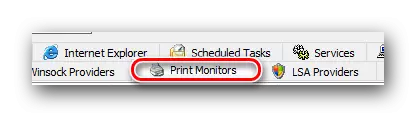
මෙම ලිපියෙන් අපි ඔබට පැවසීමට කැමති සියලු පරාමිතීන් එයයි. ඇත්ත වශයෙන්ම, සයුරියට් වල ඇති ටැබ් වඩා විශාල ය. කෙසේ වෙතත්, ඒවා සංස්කරණය කිරීමට ගැඹුරු දැනුමක් අවශ්ය වන අතර, ඔවුන්ගෙන් බොහෝ විට වෙනස්වීම් වෙනස්වීම් අනපේක්ෂිත ප්රතිවිපාක හා ගැටලුවලට හේතු විය හැක. එමනිසා, ඉතිරි පරාමිතීන් වෙනස් කිරීමට ඔබ තවමත් තීරණය කරන්නේ නම්, එය ප්රවේශමෙන් කරන්න.
ඔබ වින්ඩෝස් 10 මෙහෙයුම් පද්ධතියේ හිමිකරු නම්, අපගේ විශේෂ ලිපිය විසින් නිශ්චිත මෙහෙයුම් පද්ධතිය සඳහා ස්වයංක්රීය මූලද්රව්ය එකතු කිරීමේ මාතෘකාව ආමන්ත්රණය කරයි.
වැඩිදුර කියවන්න: වින්ඩෝස් 10 හි ස්වයංක්රීයව පටවා ගැනීම සඳහා යෙදුම් එකතු කිරීම
සවිබිකාරු භාවිතා කිරීමේදී ඔබට අමතර ප්රශ්න තිබේ නම්, මෙම ලිපියට අදහස් දැක්වීමේදී නිර්භීතව ඔවුන්ගෙන් විමසන්න. පරිගණකයක හෝ ලැප්ටොප් පරිගණකයක ස්වයංක්රීය පැටවීම ප්රශස්ත කිරීමට අපි සතුටින් උදව් කරන්නෙමු.
